Tilsyn når du leser tekst er vanlig nok;det er slik du får skrivefeil. Når du sammenligner tekst, har dette tilsynet en tendens til å gjøre det mye vanskeligere å oppdage forskjeller, og det er derfor det er mange apper der ute som lar deg sammenligne tekst. Disse appene kan være grunnleggende og begrenset til ren tekst, eller de kan være avanserte og kunne lese og sammenligne kodelinjer. WinMerge er en gratis open source-app som sitter et sted mellom disse to typene. Den kan sammenligne både filer og mapper for forskjeller, slå dem sammen, og det fungerer ganske bra med kode. På toppen av det støtter den også plugins som betyr at den grunnleggende funksjonaliteten kan utvides.
Sammenlign tekst på Windows 10
Last ned og installer WinMerge. Appen er ganske kapabel, så avhengig av hvordan du bruker den, kan du velge å legge den til som et alternativ til hurtigmenyen, og også til systemstien din.
Når den er installert, åpner du appen og klikker på kopieringsknappen øverst, eller går til Fil> Ny. Dette vil lage to side-ved-side-ruter som du kan lime inn tekst i.

Gå videre og lim inn teksten, og trykk deretter på Ctrl + Då sammenligne forskjellene. Forskjellen blir uthevet i en annen farge, selv om det er litt vanskelig å se. Som standard tilbyr WinMerge deg to ruter til sammenligning, men du kan også åpne tre ruter og sammenligne tekst mellom alle tre. Alternativet er under Fil-menyen.
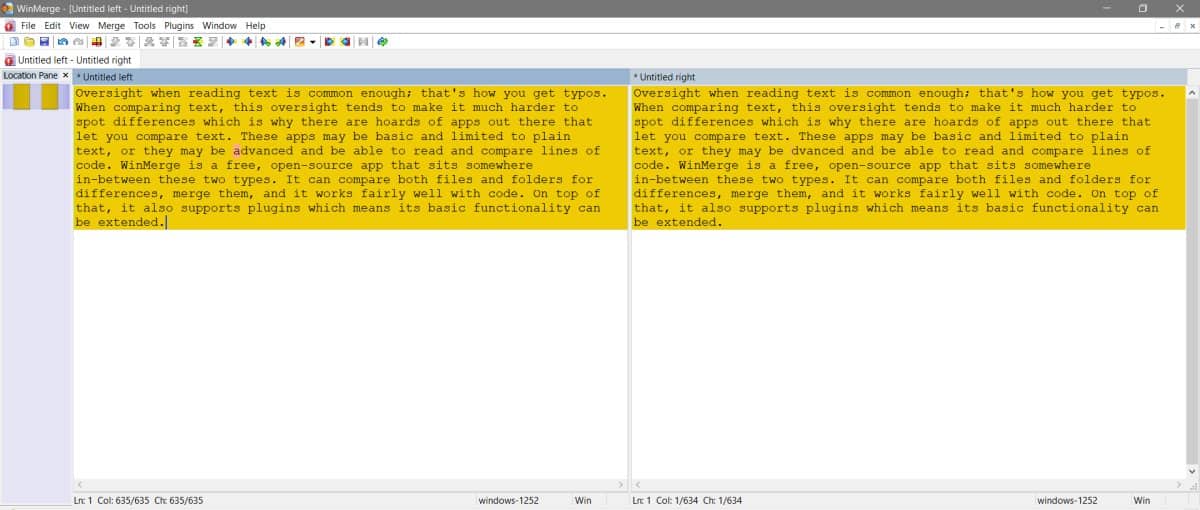
WinMerge kan også brukes til å sammenligne mappeinnhold. For å sammenligne to, eller tre mapper, gå til Fil> Åpne. Klikk på bla-knappen under ‘1. fil eller mappe’ og velg mappen du vil sammenligne. Gjenta dette med bla-knappen under ‘2. fil eller mappe’, og når du har lagt til begge mappene, klikker du på Sammenlign.
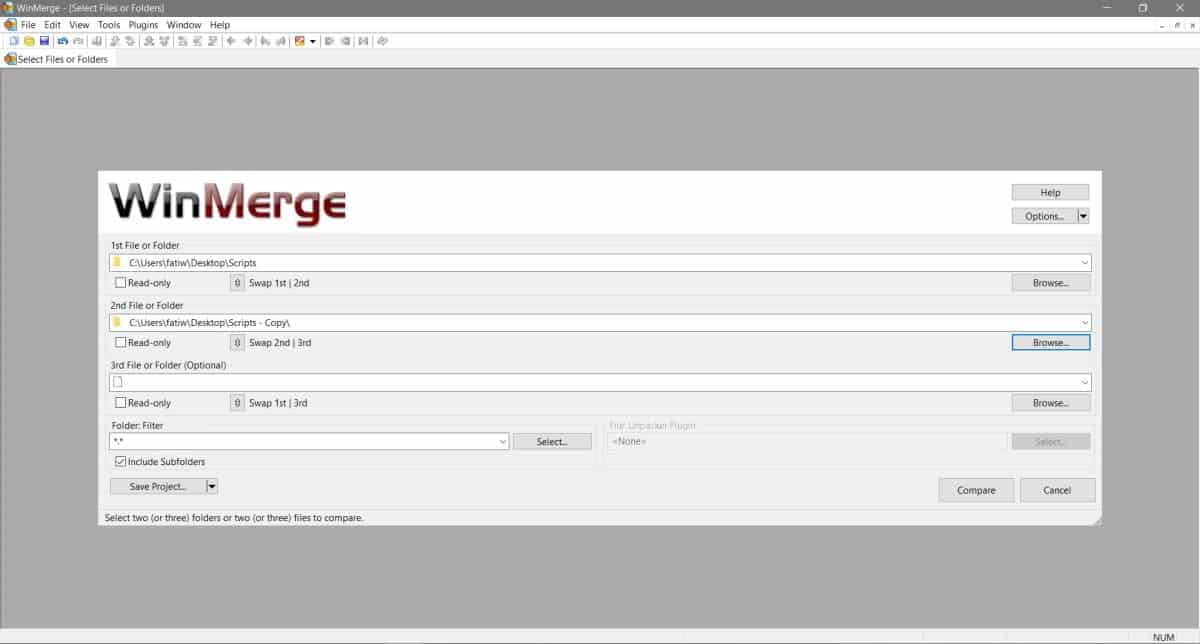
WinMerge vil fremheve filene som er til stede i den ene mappen, men fraværende i den andre.
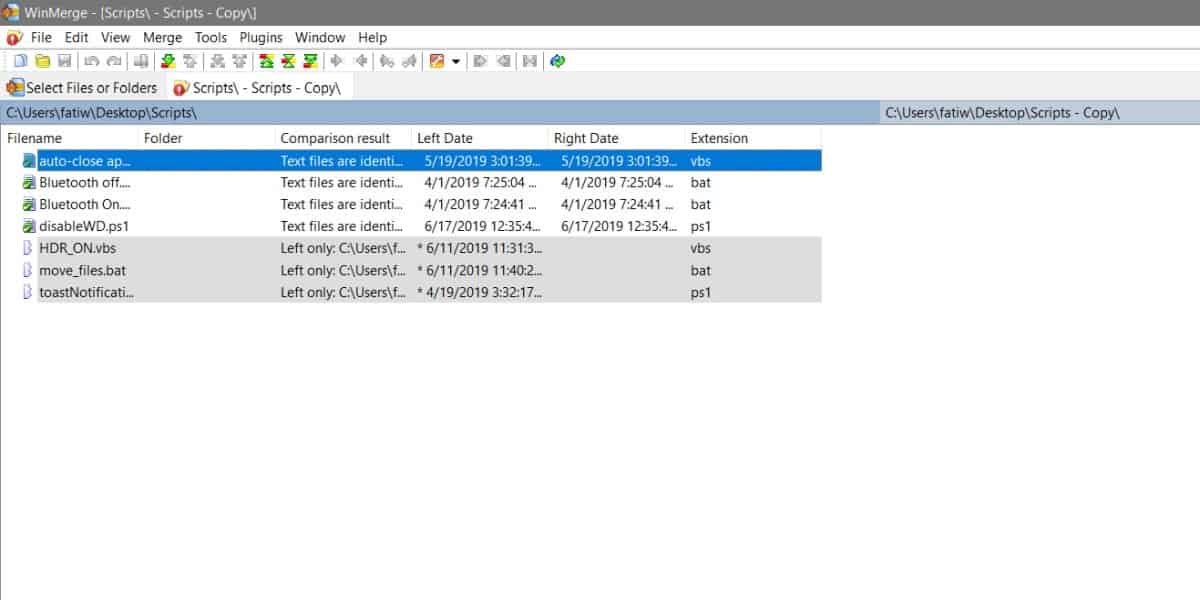
Hvis du kommer til å utforske appen, vil du gjøre detfinner ut at den har mange nyttige funksjoner. Navnet, WinMerge peker på en annen funksjon du kanskje synes er nyttig; sammenslåing. Den kan slå sammen tekst så vel som mapper slik at du kan velge hvilke forskjeller du vil beholde, og hvilke du vil forkaste. Appen er lett og gjør det desto bedre å bruke.
Hvis du ikke ønsker å installere en app for å sammenligne tekst, og vil ha noe langt enklere, er det online-apper som kan gjøre jobben også. DiffChecker er et ganske bra alternativ.

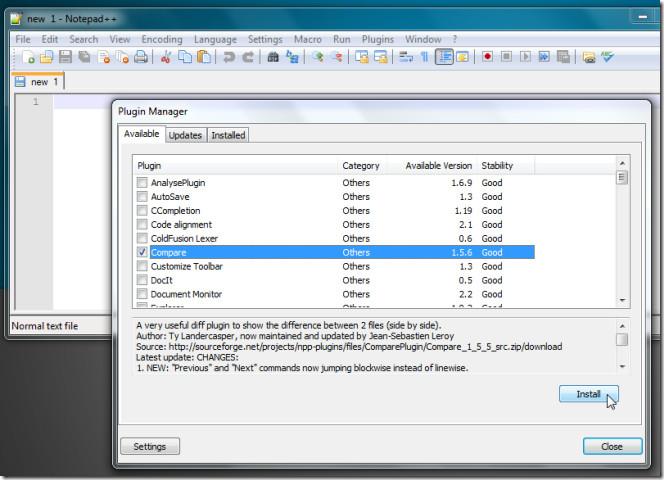











kommentarer